- 에픽 만들기
- 에픽 편집
- 담당자
- 에픽 색상
- 에픽 삭제하기
- 에픽 닫기
- 닫힌 에픽 다시 열기
- 문제에서 에픽으로 이동
- 에픽 목록 보기
- 에픽 목록 필터링
- 에픽 목록 정렬하기
- 활동 정렬 순서 변경하기
- 에픽을 기밀로 만들기
- 에픽에 할당된 이슈 관리하기
- 다단계 자식 에픽
에픽 관리
이 페이지는 에픽과 관련하여 수행할 수 있는 모든 작업에 대한 지침을 모아둡니다.
에픽 만들기
전제 조건:
- 에픽의 그룹에 대해 최소한 Reporter 역할을 가져야 합니다.
현재 그룹에서 에픽을 만들려면:
- New Epic 양식으로 이동합니다:
- 그룹으로 가서 왼쪽 사이드바에서 Epics를 선택합니다. 그런 다음 New epic을 선택합니다.
- 그룹 내의 에픽에서 Epic actions()을 선택합니다. 그런 다음 New epic을 선택합니다.
- 어디서나 상단 메뉴에서 New()를 선택합니다. 그런 다음 New epic을 선택합니다.
- 비어 있는 로드맵에서 New epic을 선택합니다.
- 제목을 입력합니다.
- 필드를 작성합니다.
- 설명을 입력합니다.
- 에픽을 비공식적으로 만들기를 위해 Confidentiality 아래의 체크박스를 선택합니다.
- 레이블을 선택합니다.
- 시작일 및 마감일을 선택하거나 상속합니다.
- 색상을 선택합니다.
- Create epic을 선택합니다.
새로 생성된 에픽이 열립니다.
시작일 및 마감일 상속
Inherited를 선택하면:
- 시작일: GitLab은 모든 자식 에픽 및 에픽에 할당된 문제를 스캔하고, 자식 에픽에서 발견된 가장 이른 시작일 또는 문제에 할당된 마일스톤을 일치시킵니다.
- 마감일: GitLab은 모든 자식 에픽 및 에픽에 할당된 문제를 스캔하고, 자식 에픽에서 발견된 가장 늦은 마감일 또는 문제에 할당된 마일스톤과 일치시킵니다.
이 날짜는 동적이며 다음 중 하나가 발생하면 재계산됩니다:
- 자식 에픽의 날짜가 변경됩니다.
- 문제에 마일스톤이 재할당됩니다.
- 마일스톤의 날짜가 변경됩니다.
- 에픽에 문제가 추가되거나 제거됩니다.
에픽의 날짜는 자식으로부터 날짜를 상속할 수 있으므로, 시작일과 마감일은 아래에서 위로 전파됩니다.
가장 낮은 수준의 자식 에픽의 시작일이 변경되면, ذلك는 부모 에픽의 가장 이른 가능한 시작일이 됩니다.
부모 에픽의 시작일은 이후 이 변경을 반영하고 최상위 에픽으로 전파됩니다.
에픽 편집
에픽을 생성한 후 다음 세부 정보를 편집할 수 있습니다:
- 제목
- 설명
- 시작일
- 마감일
- 레이블
- 색상
전제 조건:
- 에픽의 그룹에 대해 최소한 Reporter 역할을 가져야 합니다.
에픽의 제목이나 설명을 편집하려면:
- Edit을 선택합니다.
- 변경 사항을 적용합니다.
- Save changes를 선택합니다.
에픽의 시작일, 마감일, 또는 레이블을 편집하려면:
- 오른쪽 사이드바의 각 섹션 옆에서 Edit을 선택합니다.
- 에픽의 날짜 또는 레이블을 선택합니다.
에픽 설명에서 목록 항목 재정렬
- GitLab 15.1에서 도입됨.
설명에 목록이 있는 에픽을 볼 때 목록 항목을 재정렬할 수 있습니다.
전제 조건:
- 프로젝트에 대해 최소한 Reporter 역할을 갖고 있거나, 에픽의 저자이거나, 에픽에 할당되어야 합니다.
- 에픽의 설명에는 순서가 있는, 순서가 없는 또는 작업 목록이 있어야 합니다.
에픽을 볼 때 목록 항목을 재정렬하려면:
- 목록 항목 행 위에 마우스를 올려 grip 아이콘()을 표시합니다.
- grip 아이콘을 선택하고 유지합니다.
- 목록에서 새 위치로 행을 드래그합니다.
- grip 아이콘을 놓습니다.
에픽 대량 편집
최소한 Reporter 역할을 가진 사용자는 에픽을 관리할 수 있습니다.
그룹에서 에픽을 대량 편집할 때, 레이블을 편집할 수 있습니다.
전제 조건:
- 부모 에픽의 그룹에 대해 최소한 Reporter 역할이 있어야 합니다.
여러 에픽을 동시에 업데이트하려면:
-
그룹에서 Epics > List로 이동합니다.
-
Bulk edit를 선택합니다. 편집 가능한 필드가 있는 오른쪽 사이드바가 나타납니다.
-
편집하려는 각 에픽 옆의 체크박스를 선택합니다.
-
사이드바에서 적절한 필드와 값을 선택합니다.
-
Update selected를 선택합니다.
서랍에서 에픽 열기
- GitLab 17.4에서
issues_list_drawer라는 플래그와 함께 도입됨. 기본적으로 비활성화되어 있습니다.
이 기능의 사용 가능성은 기능 플래그에 의해 제어됩니다.
자세한 내용은 기록을 참조하세요.
이 기능은 테스트가 가능하지만, 프로덕션 사용 준비가 되지 않았습니다.
이 기능이 활성화되면 목록이나 에픽 보드에서 에픽을 선택하면 서랍에 열립니다.
그런 다음 에픽을 편집하거나 댓글을 작성할 수 있습니다.
에픽을 전체 보기로 열려면 다음 중 하나를 선택하세요:
- 에픽을 새 탭에서 엽니다. 에픽 목록에서 다음 중 하나를 선택할 수 있습니다:
- 에픽을 마우스 오른쪽 버튼으로 클릭하고 새 브라우저 탭에서 엽니다.
- Cmd 또는 Ctrl 키를 누르고 에픽을 선택합니다.
- 서랍에서 왼쪽 상단 모서리에 있는 Open in full view를 선택합니다.
담당자
Offering: GitLab.com, Self-managed
- GitLab 17.4에서
work_items_beta라는 플래그와 함께 도입됨. 기본적으로 비활성화되어 있습니다.
이 기능의 사용 가능성은 기능 플래그에 의해 제어됩니다.
자세한 내용은 기록을 참조하세요.
이 기능은 테스트가 가능하지만, 프로덕션 사용 준비가 되지 않았습니다.
관리자가 에픽의 새로운 모습을 활성화한 경우,
에픽은 하나 이상의 사용자에게 할당할 수 있습니다.
담당자는 필요한 만큼 자주 변경할 수 있습니다.
아이디어는 담당자가 에픽에 책임이 있는 사람들입니다.
사용자가 그룹의 구성원이 아닌 경우, 다른 그룹 구성원이 할당해야만 에픽을 할당할 수 있습니다.
이 기능은 베타입니다.
버그를 발견한 경우,
피드백 이슈를 사용하여 더 많은 세부정보를 제공하세요.
에픽의 담당자 변경
전제 조건:
-
관리자가 에픽의 새로운 모습을 활성화해야 합니다.
-
그룹에 대해 최소한 Reporter 역할이 있어야 합니다.
에픽의 담당자를 변경하려면:
-
왼쪽 사이드바에서 Search or go to를 선택하고 그룹을 찾습니다.
-
Plan > Epics를 선택한 다음 보려는 에픽을 선택합니다.
-
오른쪽 사이드바에서 Assignees 섹션에서 Edit를 선택합니다.
-
드롭다운 목록에서 담당자로 추가할 사용자를 선택합니다.
-
드롭다운 목록 외부의 아무 영역을 선택합니다.
페이지를 새로 고침하지 않고도 담당자가 변경됩니다.
에픽 색상
- GitLab 14.9에서
epic_color_highlight라는 플래그와 함께 도입됨. 기본적으로 비활성화되어 있습니다.- GitLab.com, GitLab Dedicated 및 Self-Managed에서 GitLab 16.11에 활성화됨.
- GitLab 17.5에서 도입된 사용자 지정 색상.
이 기능은 기능 플래그에 의해 제어됩니다.
자세한 정보는 히스토리를 참조하세요.
이 기능은 테스트 가능하지만 생산 환경에서는 사용할 수 없습니다.
에픽에 대해 색상을 설정하여 작업을 시각적으로 분류하고 우선 순위를 매길 수 있습니다.
색상을 사용하여:
- 에픽을 팀 또는 회사 이니셔티브와 연관 짓기.
- 에픽 계층에서 수준 표시.
- 관련 에픽을 함께 그룹화.
에픽 색상은 로드맵 및 에픽 보드에서 확인할 수 있습니다.
로드맵에서는 타임라인 바가 에픽의 색상과 일치합니다:
에픽 보드에서는 색상이 에픽 카드의 강조 색상으로 표시됩니다:
에픽 색상 변경하기
전제 조건:
- 에픽의 그룹에 대해 최소한 리포터 역할이 있어야 합니다.
에픽의 색상을 변경하려면:
- 왼쪽 사이드바에서 검색 또는 이동을 선택하고 그룹을 찾습니다.
- 계획 > 에픽을 선택합니다.
- 새 에픽을 선택하거나 기존 에픽을 선택합니다.
- 오른쪽 사이드바의 색상 섹션에서 편집을 선택합니다.
- 기존 색상을 선택하거나 RGB 또는 헥스 값을 입력합니다.
- 대화 상자 외부의 어떤 영역이나 클릭합니다.
에픽의 색상이 업데이트됩니다.
에픽 삭제하기
전제 조건:
- 에픽의 그룹에 대해 소유자 역할이 있어야 합니다.
에픽을 삭제하려면:
- 에픽 작업 ()을 선택한 다음 에픽 삭제를 선택합니다.
- 삭제를 선택합니다. 확인 대화 상자에서 에픽 삭제를 선택합니다.
에픽을 삭제하면 시스템에서 해당 에픽에 연결된 모든 기존 문제가 해제됩니다.
에픽 닫기
전제 조건:
- 에픽의 그룹에 대해 최소한 리포터 역할이 있어야 합니다.
에픽을 닫으려면:
- 오른쪽 상단 모서리에서 에픽 작업 ()을 선택한 다음 에픽 닫기를 선택합니다.
또한 /close 빠른 작업을 사용할 수 있습니다.
닫힌 에픽 다시 열기
닫힌 에픽을 다시 열 수 있습니다.
전제 조건:
- 에픽의 그룹에 대해 최소한 리포터 역할이 있어야 합니다.
이렇게 하려면:
- 오른쪽 상단 모서리에서 에픽 작업 ()을 선택한 다음 에픽 다시 열기를 선택합니다.
-
/reopen빠른 작업을 사용할 수 있습니다.
또한 문제를 에픽으로 승격하여 에픽을 생성할 수 있습니다.
문제에서 에픽으로 이동
문제가 에픽에 속하는 경우, 오른쪽 사이드바의 링크를 통해 부모 에픽으로 이동할 수 있습니다.
에픽 목록 보기
그룹에서 왼쪽 사이드바는 열려 있는 에픽의 총 수를 표시합니다.
이 숫자는 그룹과 그 하위 그룹에 연결된 모든 에픽을 나타내며,
당신이 볼 수 있는 권한이 없을 수도 있는 에픽도 포함됩니다.
전제 조건:
- 당신은 다음 중 하나의 구성원이어야 합니다:
- 그룹
- 그룹의 프로젝트
- 그룹의 하위 그룹 중 하나의 프로젝트
그룹에서 에픽을 보려면:
-
왼쪽 사이드바에서 검색 또는 이동을 선택하고 그룹을 찾습니다.
-
계획 > 에픽을 선택합니다.
에픽을 볼 수 있는 사람
에픽을 볼 수 있는지는 그룹 가시성 수준과
에픽의 비밀 상태에 따라 달라집니다:
- 공개 그룹 및 비비밀 에픽: 누구나 에픽을 볼 수 있습니다.
- 비공개 그룹 및 비비밀 에픽: 그룹에 대해 최소한 게스트 역할을 가져야 합니다.
- 비밀 에픽(그룹 가시성과 관계없이): 그룹에 대해 최소한 리포터 역할을 가져야 합니다.
캐시된 에픽 수
사이드바에 표시되는 열려 있는 에픽의 총 수는 1000 이상일 경우 캐시됩니다.
캐시된 값은 천 단위 또는 백만 단위로 반올림되며 24시간마다 업데이트됩니다.
에픽 목록 필터링
- 그룹으로 필터링하는 기능은 GitLab 15.9에서 도입되었습니다.
다음으로 에픽 목록을 필터링할 수 있습니다:
- 제목 또는 설명
- 작성자 이름 / 사용자 이름
- 레이블
- 마일스톤
- 기밀성
- 반응 이모지
- 그룹
필터링하려면:
- 왼쪽 사이드바에서 검색 또는 이동을 선택하고 그룹을 찾습니다.
- 계획 > 에픽을 선택합니다.
- 검색 또는 결과 필터링 필드를 선택합니다.
- 드롭다운 목록에서 범위를 선택하거나 에픽 제목 또는 설명으로 검색할 plain text를 입력합니다.
- 키보드에서 Enter를 눌러 필터링합니다. 목록이 필터링됩니다.
OR 연산자로 필터링
- 레이블 및 작성자에 대해 OR 필터링은 GitLab 15.9에서 도입되었습니다 기능 플래그
or_issuable_queries와 함께. 기본적으로 비활성화.- GitLab.com 및 셀프 관리에서 활성화 GitLab 15.9에서.
- 일반 사용 가능 GitLab 17.0에서. 기능 플래그
or_issuable_queries제거.
에픽 목록을 필터링할 때 OR 연산자(is one of: ||**)를 사용할 수 있습니다:
- 작성자
- 레이블
is one of은 포함적인 OR을 나타냅니다.
예를 들어, Label is one of Deliverable 및 Label is one of UX로 필터링하면
GitLab은 Deliverable, UX 또는 두 레이블 모두가 있는 에픽을 보여줍니다.
에픽 목록 정렬하기
에픽 목록은 다음을 기준으로 정렬할 수 있습니다:
- 시작 날짜
- 기한 날짜
- 제목
각 옵션에는 오름차순과 내림차순 간의 순서를 전환할 수 있는 버튼이 포함되어 있습니다.
정렬 옵션과 순서는 저장되어, 에픽을 탐색할 때마다 사용됩니다.
로드맵 포함.
활동 정렬 순서 변경하기
기본 순서를 반전시키고 가장 최근 항목이 상단에 표시되도록 정렬된 활동 피드를 상호작용할 수 있습니다.
당신의 선호도는 로컬 스토리지에 저장되며, 보고 있는 모든 에픽과 이슈에 자동으로 적용됩니다.
활동 정렬 순서를 변경하려면, 가장 오래된 항목 먼저 드롭다운 목록을 선택하고 가장 오래된 항목 또는 최신 항목이 먼저 표시되도록 선택합니다.
에픽을 기밀로 만들기
개인 정보가 포함된 항목을 작업 중이라면 에픽을 기밀로 만들 수 있습니다.
기밀 이슈를 위한 병합 요청을 읽어 기밀 병합 요청을 만드는 방법을 알아보세요.
선행 조건:
- 에픽의 그룹에 대해 최소한 리포터 역할이 있어야 합니다.
에픽을 기밀로 만들려면:
-
에픽 생성 시: 기밀성 아래의 체크박스를 선택합니다.
-
기존 에픽에서: 오른쪽 사이드바에서 기밀성 옆의 편집을 선택한 다음 켬을 선택합니다.
GitLab 15.6 이후 버전에서는 /confidential 퀵 액션도 사용할 수 있습니다.
에픽에 할당된 이슈 관리하기
이 섹션은 에픽과 관련하여 이슈로 할 수 있는 모든 작업에 대한 지침을 수집합니다.
에픽에 할당된 이슈 보기
자식 이슈 및 에픽 섹션에서 이 에픽에 할당된 에픽과 이슈를 볼 수 있습니다.
당신이 접근할 수 있는 에픽과 이슈만 목록에 표시됩니다.
그룹의 자식 프로젝트에 있는 경우 에픽에 할당된 이슈를 항상 볼 수 있습니다.
이는 프로젝트의 가시성 설정이 부모 그룹보다 동일하거나 덜 제한적이기 때문입니다.
관리자가 에픽의 새로운 모양을 활성화한 경우, 이 섹션은 자식 항목이라고 이름 붙여집니다.
하위 항목에 의해 상속된 모든 에픽, 이슈, 작업을 볼 수 있습니다.
당신이 접근할 수 있는 에픽, 이슈 및 작업만 목록에 표시됩니다.
에픽의 이슈 수와 가중치 보기
자식 이슈 및 에픽 섹션 헤더에서 하위 에픽과 이슈의 수와 총 가중치가 표시됩니다.
열린 에픽과 닫힌 이슈의 수를 보려면:
- 섹션 헤더 또는 각 에픽 이름 아래에서 전체 수치 위에 마우스를 올려 놓으세요.
이 숫자는 에픽과 연관된 모든 하위 이슈와 에픽을 반영하며, 당신이 볼 수 있는 권한이 없는 항목들도 포함됩니다.
관리자가 에픽의 새로운 모양을 활성화한 경우, 이 섹션은 자식 항목이라고 이름 붙여집니다.
이 카운트에는 작업은 포함되지 않습니다.
에픽 진행 상황 보기
- GitLab 17.1에서 도입됨.
하위 문제 및 에픽 섹션 헤더에서 에픽 진행 상황의 비율이 표시됩니다.
완료된 하위 문제와 전체 가중치를 보려면:
- 섹션 헤더에서 비율 위에 마우스를 올립니다.
가중치와 진행 상황은 에픽과 연관된 모든 문제를 반영하며, 당신이 볼 수 없는 문제도 포함됩니다.
관리자가 에픽의 새로운 외관을 활성화한 경우, 이 섹션의 이름은 하위 항목입니다.
작업은 이 계산에 포함되지 않습니다.
건강 상태
- GitLab 17.5에서 도입됨.
에픽에서 건강 상태를 사용하여 프로젝트 진행 상황에 대한 빠른 통찰력을 얻습니다.
건강 상태는 잠재적인 문제를 사전에 커뮤니케이션하고 관리하는 데 도움이 됩니다.
에픽 보기 및 하위 항목과 링크된 항목 섹션에서 에픽의 건강 상태를 볼 수 있습니다.
건강 상태를 다음과 같이 설정할 수 있습니다:
- 정상(녹색)
- 주의 필요(호박색)
- 위험(적색)
계획된 작업의 적시 제공에 대한 위험을 해결하려면, 에픽 건강 상태 검토를 다음과 통합하세요:
- 매일 스탠드업 회의
- 프로젝트 상태 보고서
- 주간 회의
에픽의 건강 상태 변경
전제 조건:
- 관리자가 에픽의 새로운 외관을 활성화해야 합니다.
- 그룹에 대해 최소한 Reporter 역할을 가져야 합니다.
에픽의 건강 상태를 변경하려면:
- 왼쪽 사이드바에서 검색 또는 이동을 선택하고 그룹을 찾습니다.
- 계획 > 에픽을 선택합니다.
- 에픽을 선택합니다.
- 오른쪽 사이드바의 건강 상태 섹션에서 편집을 선택합니다.
- 드롭다운 목록에서 상태를 선택합니다.
에픽의 건강 상태가 업데이트됩니다.
또한 /health_status 및 /clear_health_status 빠른 작업을 사용하여 건강 상태를 설정하고 지울 수 있습니다.
에픽에 문제 추가하기
- 최대 하위 문제 및 에픽 수가 GitLab 17.1에서 변경되었습니다 5000으로.
기존 문제를 에픽에 추가하거나, 에픽에 자동으로 추가되는 새로운 문제를 생성합니다.
직접 하위 문제 및 에픽의 최대 수는 5000입니다.
기존 문제를 에픽에 추가하기
- 프로젝트에 대해 필요한 최소 역할이 GitLab 15.8에서 변경되었습니다 Reporter에서 Guest로.
기존 문제를 에픽에 추가할 수 있으며, 다른 그룹 계층의 프로젝트 문제도 포함됩니다.
새로 추가된 문제는 하위 문제 및 에픽 섹션의 문제 목록 상단에 나타납니다.
에픽은 문제 목록을 포함하며, 문제는 최대 한 개의 에픽의 하위 항목으로 설정할 수 있습니다.
에픽에 이미 연결된 새로운 문제를 추가하면, 해당 문제는 자동으로 현재 부모와의 연결이 해제됩니다.
전제 조건:
- 문제의 프로젝트와 에픽의 그룹에 대해 최소한 Guest 역할을 가져야 합니다.
기존 문제를 에픽에 추가하려면:
- 에픽 페이지에서 하위 문제 및 에픽 아래의 추가를 선택합니다.
- 기존 문제 추가를 선택합니다.
- 다음 방법 중 하나를 사용하여 추가할 문제를 식별합니다:
- 문제의 링크를 붙여넣기.
- 문제 제목의 일부를 입력하여 원하는 문제를 검색한 다음, 원하는 항목을 선택합니다. 서로 다른 그룹 계층의 문제는 검색 결과에 나타나지 않습니다. 그런 문제를 추가하려면 전체 URL을 입력하세요.
추가할 문제가 여러 개일 경우, Space 키를 눌러 이 단계를 반복합니다.
- 추가를 선택합니다.
관리자가 에픽의 새로운 외관을 활성화한 경우, 이 섹션의 이름은 하위 항목입니다.
에픽에서 이슈 만들기
- 프로젝트에 대한 최소 필수 역할이 GitLab 15.8에서 Reporter에서 Guest로 변경되었습니다.
에픽에서 이슈를 생성하면 작업을 더 작은 부분으로 나누면서 에픽의 더 넓은 맥락에 집중할 수 있습니다.
에픽의 그룹 또는 그 하위 그룹 중 하나에 있는 프로젝트에서만 에픽에서 새 이슈를 만들 수 있습니다.
에픽의 그룹과 공유된 프로젝트에서 새 이슈를 만들려면, 먼저 프로젝트에서 직접 이슈를 생성한 다음, 기존 이슈를 에픽에 추가하세요.
사전 조건:
- 이슈의 프로젝트 및 에픽의 그룹에 대해 최소한 Guest 역할이 있어야 합니다.
에픽에서 이슈를 만들려면:
- 에픽 페이지에서 Child issues and epics 아래 Add를 선택합니다.
- Add a new issue를 선택합니다.
- Title 아래에 새 이슈의 제목을 입력합니다.
- Project 드롭다운 목록에서 이슈를 생성할 프로젝트를 선택합니다.
- Create issue를 선택합니다.
새 이슈는 에픽에 할당됩니다.
관리자가 에픽의 새로운 모양을 활성화했다면, 이 섹션은 Child items로 명명됩니다.
에픽에서 이슈 제거
- 프로젝트에 대한 최소 필수 역할이 GitLab 15.8에서 Reporter에서 Guest로 변경되었습니다.
에픽의 세부 정보 페이지에 있을 때 이슈를 에픽에서 제거할 수 있습니다.
에픽에서 이슈를 제거하면 해당 이슈는 더 이상 이 에픽과 연관되지 않습니다.
사전 조건:
- 이슈의 프로젝트 및 에픽의 그룹에 대해 최소한 Guest 역할이 있어야 합니다.
에픽에서 이슈를 제거하려면:
- 제거하려는 이슈 옆에 있는 Remove()를 선택합니다.
Remove issue 경고가 나타납니다. - Remove를 선택합니다.
에픽에 할당된 이슈 재정렬
- 프로젝트에 대한 최소 필수 역할이 GitLab 15.8에서 Reporter에서 Guest로 변경되었습니다.
새 이슈는 Child issues and epics 섹션의 맨 위에 나타납니다.
이슈 목록을 드래그하여 재정렬할 수 있습니다.
사전 조건:
- 이슈의 프로젝트 및 에픽의 그룹에 대해 최소한 Guest 역할이 있어야 합니다.
에픽에 할당된 이슈를 재정렬하려면:
- Child issues and epics 섹션으로 이동합니다.
- 이슈를 원하는 순서로 드래그합니다.
관리자가 에픽의 새로운 모양을 활성화했다면, 이 섹션은 Child items로 명명됩니다.
에픽 간 이슈 이동
- 프로젝트에 대한 최소 필수 역할이 GitLab 15.8에서 Reporter에서 Guest로 변경되었습니다.
새 이슈는 Child issues and epics 탭의 맨 위에 나타납니다.
하나의 에픽에서 다른 에픽으로 이슈를 이동할 수 있습니다.
사전 조건:
- 이슈의 프로젝트 및 에픽의 그룹에 대해 최소한 Guest 역할이 있어야 합니다.
이슈를 다른 에픽으로 이동하려면:
- Child issues and epics 섹션으로 이동합니다.
- 보이는 계층 구조에서 원하는 부모 에픽으로 이슈를 드래그합니다.
관리자가 에픽의 새로운 모양을 활성화했다면, 이 섹션은 Child items로 명명됩니다.
반복되는 문제를 위한 에픽 템플릿 사용
일관되게 반복되는 문제의 패턴을 관리하기 위해 스프레드시트 템플릿을 생성할 수 있습니다.
에픽 템플릿에 대한 소개는 GitLab Epics and Epic Template Tip을 참조하세요.
에픽 템플릿에 대한 자세한 내용은 에픽 템플릿 - 반복 가능한 문제 세트를 참조하세요.
다단계 자식 에픽
Offering: GitLab.com, Self-managed, GitLab Dedicated
부모 에픽의 그룹의 그룹이나 하위 그룹에 해당하는 모든 에픽을 추가할 수 있습니다.
새로운 자식 에픽은 자식 문제 및 에픽 섹션의 에픽 목록 상단에 나타납니다.
관리자가 에픽의 새로운 모양을 활성화했다면 이 섹션의 이름은 자식 항목입니다.
이미 부모 에픽에 연결된 에픽을 추가하면 현재 부모에 대한 링크가 제거됩니다.
에픽은 최대 7단계 깊이의 여러 개의 중첩된 자식 에픽을 포함할 수 있습니다.
에픽에 부모 에픽 추가
에픽의 계층 구조를 만들기 위해 기존 에픽에 부모 에픽을 추가합니다.
이는 여러 에픽 전반에 걸쳐 관련 작업을 조직하고 추적하는 데 도움이 됩니다.
전제 조건:
- 관리자가 에픽의 새로운 모양을 활성화해야 합니다.
- 부모 에픽의 그룹 또는 자식 에픽의 그룹에 대해 최소한 게스트 역할을 갖고 있어야 합니다.
부모 에픽을 추가하려면:
-
왼쪽 사이드바에서 검색 또는 이동을 선택하고 그룹을 찾습니다.
-
계획 > 에픽을 선택합니다.
-
에픽을 선택합니다.
-
오른쪽 사이드바에서 부모 섹션에서 편집을 선택합니다.
-
검색 상자에 부모 에픽의 제목 일부를 입력합니다.
같은 그룹 계층 구조 내에서만 에픽을 검색할 수 있습니다.
-
검색 결과에서 부모로 추가하고 싶은 에픽을 선택합니다.
부모 에픽이 추가됩니다.
다른 그룹의 자식 에픽
- GitLab 15.6에서 도입됨 플래그가 있는
child_epics_from_different_hierarchies. 기본적으로 비활성화됨.- 그룹의 최소 요구 역할이 GitLab 15.7에서 변경됨 (리포터에서 게스트로).
- GitLab 15.9에서 GitLab.com 및 Self-managed에서 교차 그룹 자식 에픽이 활성화됨. 기본적으로 활성화됨.
- GitLab 15.10에서 기능 플래그
child_epics_from_different_hierarchies이 제거됨.
부모 에픽의 그룹과 다른 그룹에 속하는 자식 에픽을 추가합니다.
전제 조건:
- 자식 및 부모 에픽의 그룹 모두에 대해 최소한 게스트 역할을 가져야 합니다.
- 다단계 자식 에픽은 자식 및 부모 에픽의 그룹 모두에서 사용할 수 있어야 합니다.
다른 그룹의 자식 에픽을 추가하려면 기존 에픽 추가 시 에픽의 URL를 붙여넣습니다.
로드맵에서 하위 에픽 보기
에픽에서 하위 에픽 및 관련 마일스톤을 로드맵에서 확인하세요.
사전 조건:
- 부모 에픽 그룹에 대해 최소한 게스트 역할을 보유해야 합니다.
부모로부터 하위 에픽을 보려면:
- 에픽의 하위 이슈 및 에픽 섹션에서 로드맵 보기를 선택합니다.
관리자가 에픽의 새로운 모양을 활성화한 경우 이 섹션의 이름은 하위 항목입니다.
에픽에 하위 에픽 추가
- 그룹에 대한 최소 요구 역할이 변경됨 GitLab 15.7에서 Reporter에서 Guest로.
사전 조건:
- 부모 에픽 그룹에 대해 최소한 게스트 역할을 보유해야 합니다.
새로운 에픽
하위 에픽으로 새 에픽을 추가하려면:
- 에픽의 하위 이슈 및 에픽 섹션에서 추가 > 새 에픽 추가를 선택합니다.
- 드롭다운 목록에서 그룹을 선택합니다. 기본적으로 에픽의 그룹이 선택됩니다.
- 새 에픽의 제목을 입력합니다.
- 에픽 생성을 선택합니다.
관리자가 에픽의 새로운 모양을 활성화한 경우 이 섹션의 이름은 하위 항목입니다.
기존 에픽
기존 에픽을 하위 에픽으로 추가하려면:
- 에픽의 하위 이슈 및 에픽 섹션에서 추가 > 기존 에픽 추가를 선택합니다.
- 다음 방법 중 하나를 사용하여 추가할 에픽을 식별합니다:
- 에픽의 링크를 붙여넣습니다.
- 에픽 제목의 일부를 입력하여 원하는 문제를 검색한 다음 원하는 일치를 선택합니다. 이 검색은 동일한 그룹 계층의 에픽에 대해서만 가능합니다.
추가할 에픽이 여러 개인 경우 Space 키를 눌러 이 단계를 반복합니다.
- 추가를 선택합니다.
관리자가 에픽의 새로운 모양을 활성화한 경우 이 섹션의 이름은 하위 항목입니다.
에픽 간 하위 에픽 이동
- 그룹에 대한 최소 요구 역할이 변경됨 GitLab 15.7에서 Reporter에서 Guest로.
새 하위 에픽은 하위 이슈 및 에픽 섹션의 목록 상단에 나타납니다.
하위 에픽을 하나의 에픽에서 다른 에픽으로 이동할 수 있습니다.
부모 에픽에 연결된 새 에픽을 추가하면 현재 부모와의 연결이 제거됩니다.
이슈와 하위 에픽은 혼합될 수 없습니다.
사전 조건:
- 부모 에픽 그룹에 대해 최소한 게스트 역할을 보유해야 합니다.
하위 에픽을 다른 에픽으로 이동하려면:
- 하위 이슈 및 에픽 섹션으로 이동합니다.
- 원하는 부모 에픽으로 에픽을 드래그합니다.
관리자가 에픽의 새로운 모양을 활성화한 경우 이 섹션의 이름은 하위 항목입니다.
에픽에 할당된 하위 에픽 재정렬
- 최소 요구 역할이 변경되었습니다 GitLab 15.7에서 Reporter에서 Guest로.
새로운 하위 에픽은 하위 이슈 및 에픽 섹션의 목록 맨 위에 나타납니다.
하위 에픽 목록을 재정렬할 수 있습니다.
전제 조건:
- 상위 에픽의 그룹에 대해 최소한 Guest 역할을 가져야 합니다.
에픽에 할당된 하위 에픽을 재정렬하려면:
- 하위 이슈 및 에픽 섹션으로 이동합니다.
- 에픽을 원하는 순서로 드래그합니다.
관리자가 에픽의 새로운 모양을 활성화한 경우, 이 섹션의 이름은
하위 항목입니다.
상위 에픽에서 하위 에픽 제거
- 최소 요구 역할이 변경되었습니다 GitLab 15.7에서 Reporter에서 Guest로.
전제 조건:
- 상위 에픽의 그룹에 대해 최소한 Guest 역할을 가져야 합니다.
상위 에픽에서 하위 에픽을 제거하려면:
- 상위 에픽의 에픽 목록에서 제거 ()를 선택합니다.
에픽 제거 경고가 나타납니다. - 제거를 선택합니다.
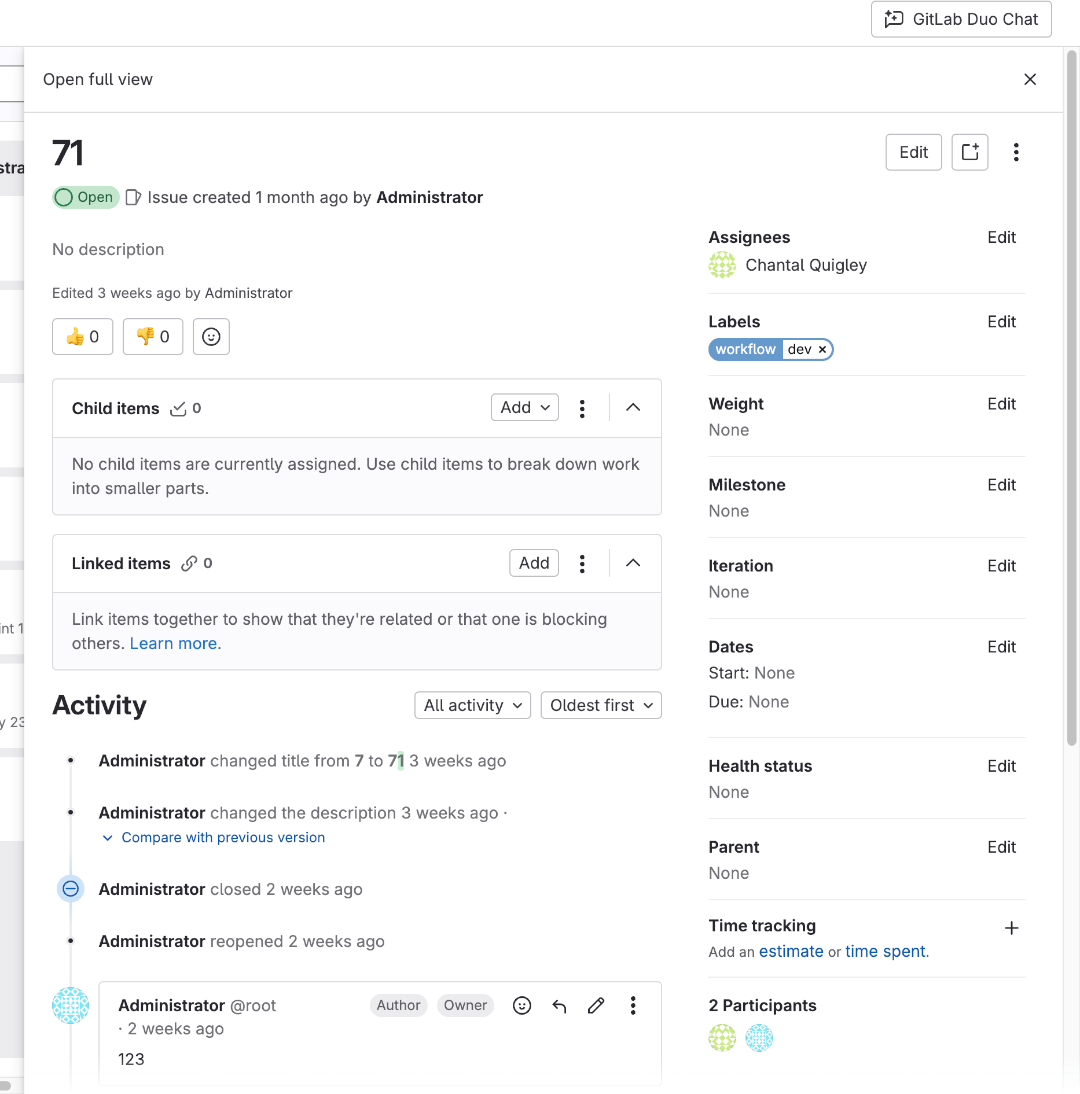


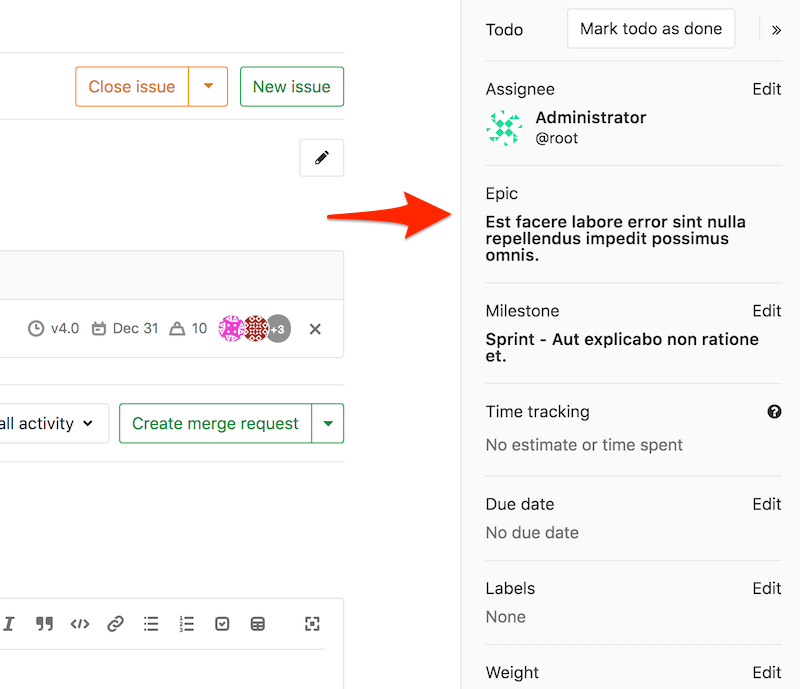
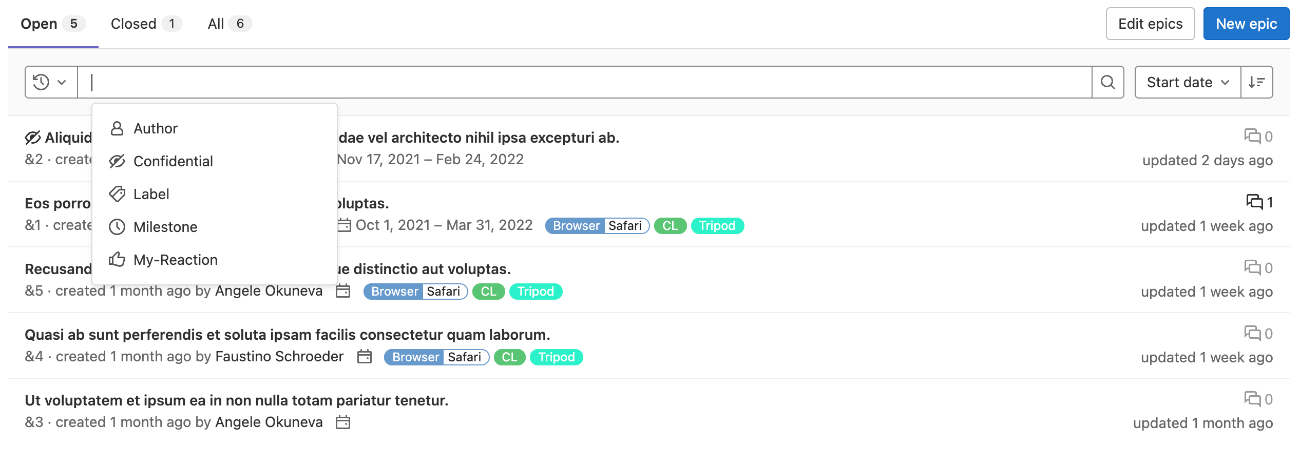
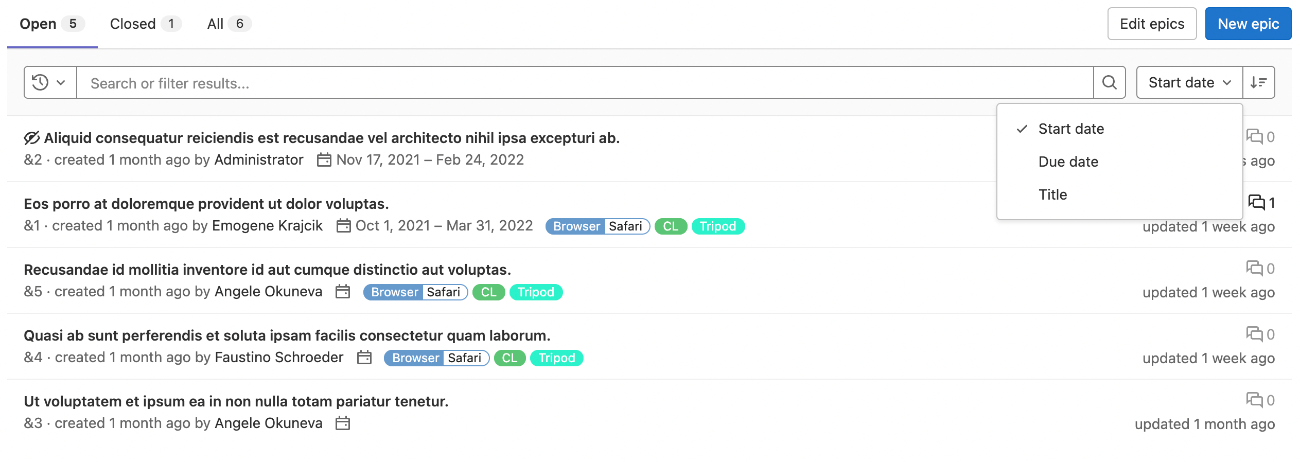

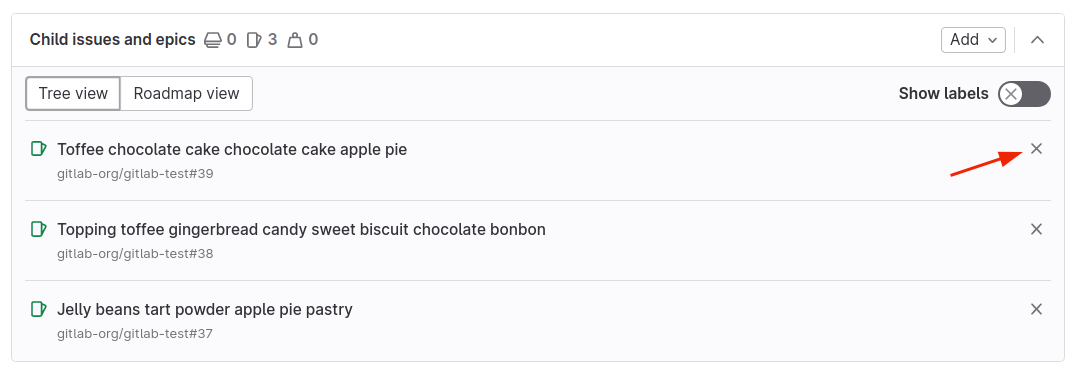
 도움말
도움말